şevk bir danışmanlık şirketi için ideal bir seçimdir.
Verve şablonunun demo ana sayfasında (üstbilgi ve altbilgi dışında) beş bölüm vardır. Her birini düzenlemek için aşağıdaki adımları izleyin.
- üstbilgi
- Birinci Bölüm – Metin
- İkinci Bölüm – Afiş
- Üçüncü / Dördüncü / Beşinci Bölüm – Başlık
- Altbilgi
üstbilgi
Başlık, logo/site başlığı (1), menü (2) ve sosyal simgeleri (3) içerir.
- Başlık düzenini değiştirmek için şuraya gidin: üstbilgi Tasarım bölümünde. Bakın nasıl
- Logo veya site başlığı eklemek/değiştirmek için şu adrese gidin: Site Başlığı ve Logosu Tasarım bölümünde. Bakın nasıl
- Menüye/menüden bir öğe eklemek/çıkarmak için şuraya gidin: Web sitesi menüsü. Bakın nasıl
- Sosyal medya bağlantılarını eklemek/kaldırmak/düzenlemek için şu adrese gidin: Sosyal Medya itibaren Web sitesi bölümü. Bakın nasıl.
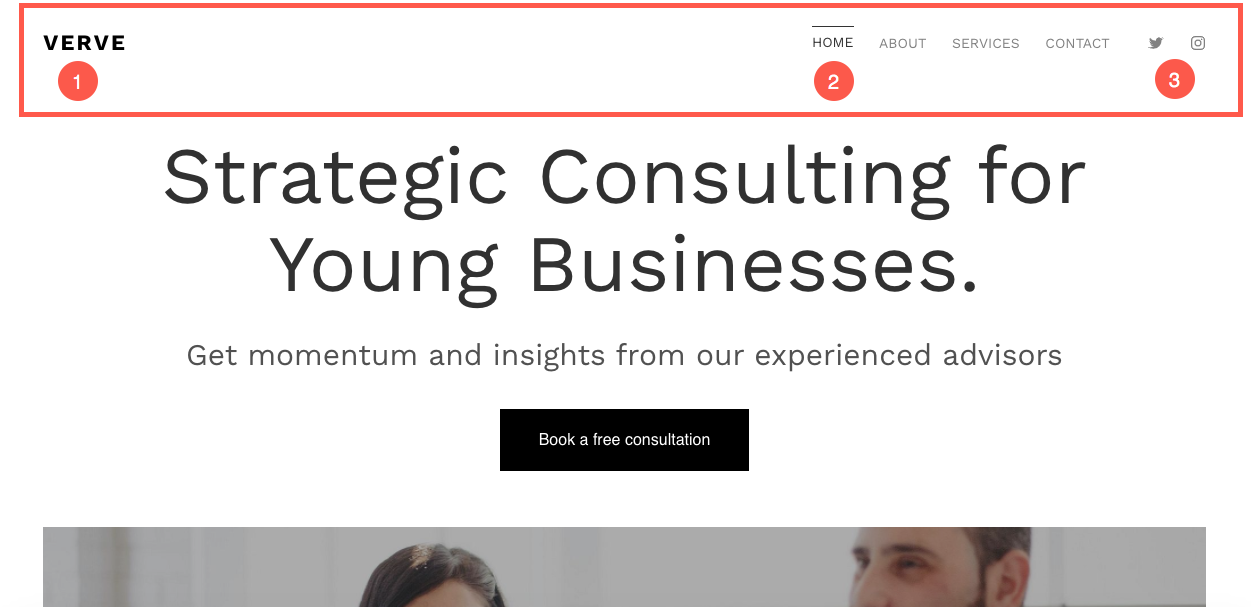
Artık bu güzel şablonu kullanmaya başladığınıza göre, demo sayfaları sayfanızda olacaktır. menü.
Sayfalardan herhangi birini görüntülemek veya düzenlemek için üzerine tıklamanız yeterlidir. 'Ana Sayfa' ile başlayalım.
- Git Site Menüsü.
- Tıklayın Ana Sayfa (resimde gösterildiği gibi).
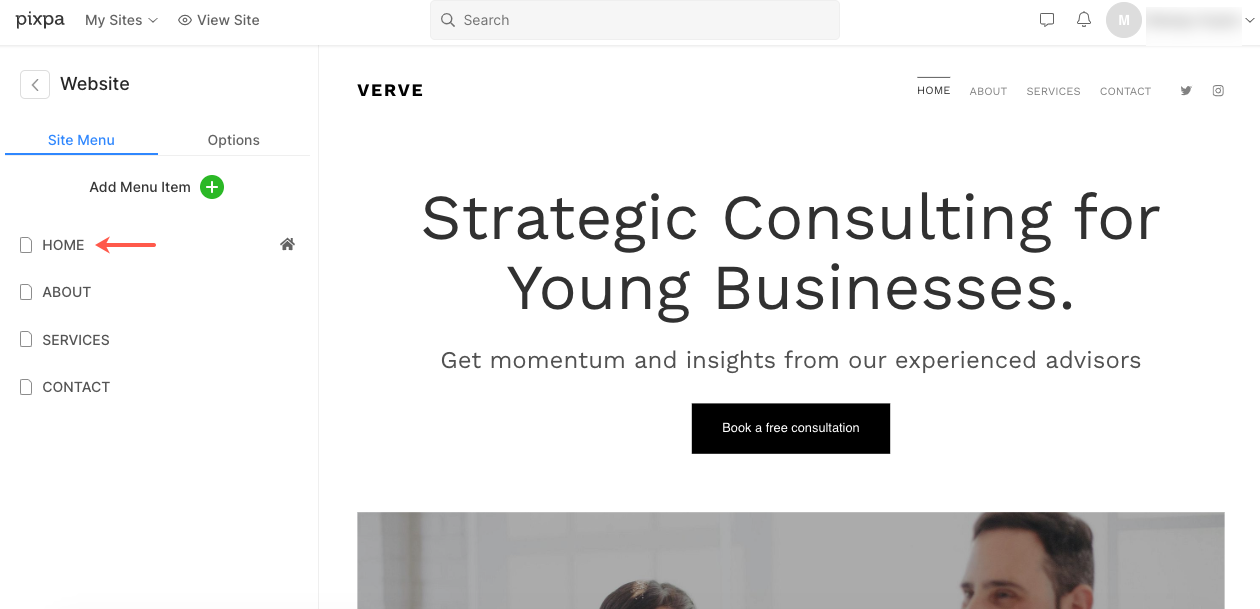
- Bu sizi 'Ana Sayfa' sayfası için sayfa düzenleyiciye götürecektir.
Birinci bölüm – Metin
- İlk bölüm, başlık ve paragraf içeren bir metin bloğu içerir. İşletmenizle ilgili bilgileri görüntülemek için bu bölümü kullanabilirsiniz.
- Düzenlemek için bu bölümdeki herhangi bir metne tıklayın.
Bakın nasıl Metin bölümünü düzenlemek için.
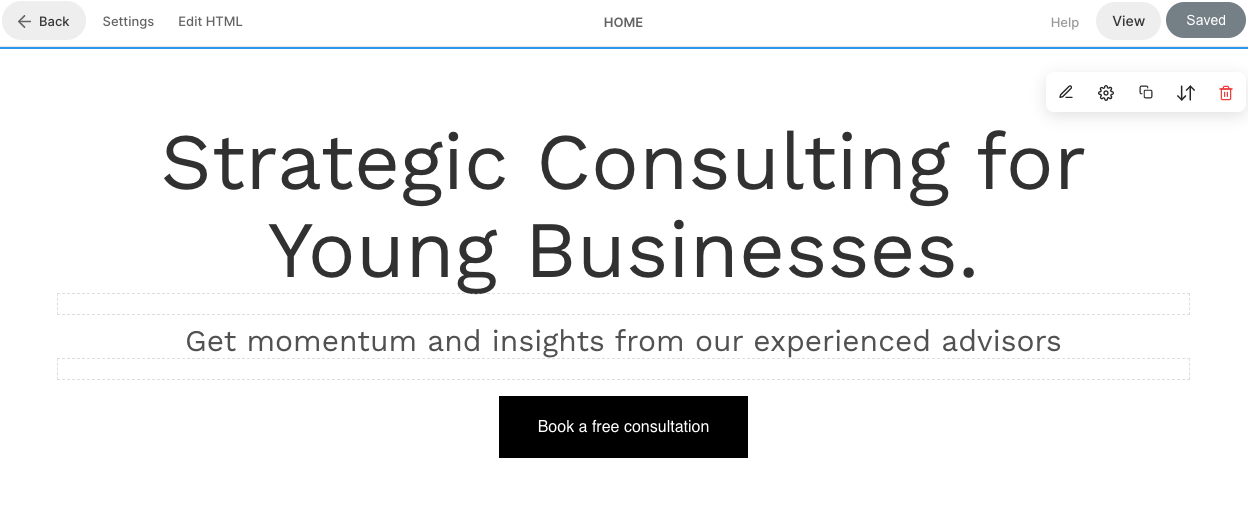
İkinci bölüm – Afiş
- İkinci bölüm bir afiş içerir.
- Demo görsellerini kendi görsellerinizle değiştirmek ve banner stillerini keşfetmek için Banner'ı Yönet düğmesine basın.
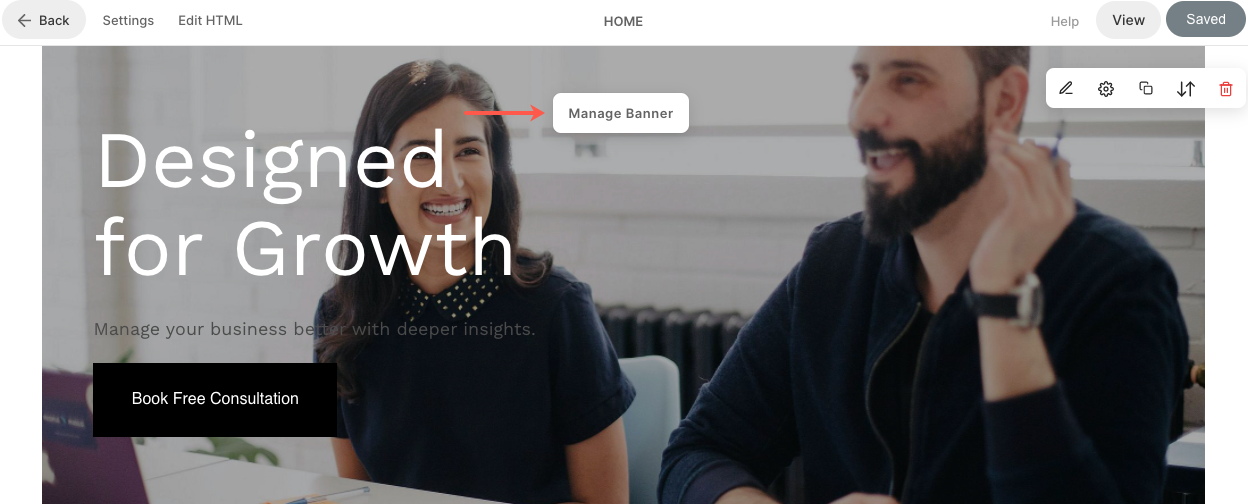
- Yeni bir resim slaydı eklemek için Slayt Ekle (1) düğmesine basın.
- Bir görüntüyü değiştirmek, odak noktasını ayarlamak veya slayttaki metni ve düğmeleri düzenlemek için düzenleme simge (2).
- Bir slaytı silmek için üzerine tıklayın. silmek simge (3).
- Stil seçeneklerini keşfetmek için stil (4) sekmesi.
- Düzeni değiştirmek için tıklayın Düzen (5) sekmesi.
- olarak da bilinen başlıktaki metni düzenleyebilirsiniz. usta metin (6).
Bakın nasıl Bir Banner bölümünü düzenlemek için.
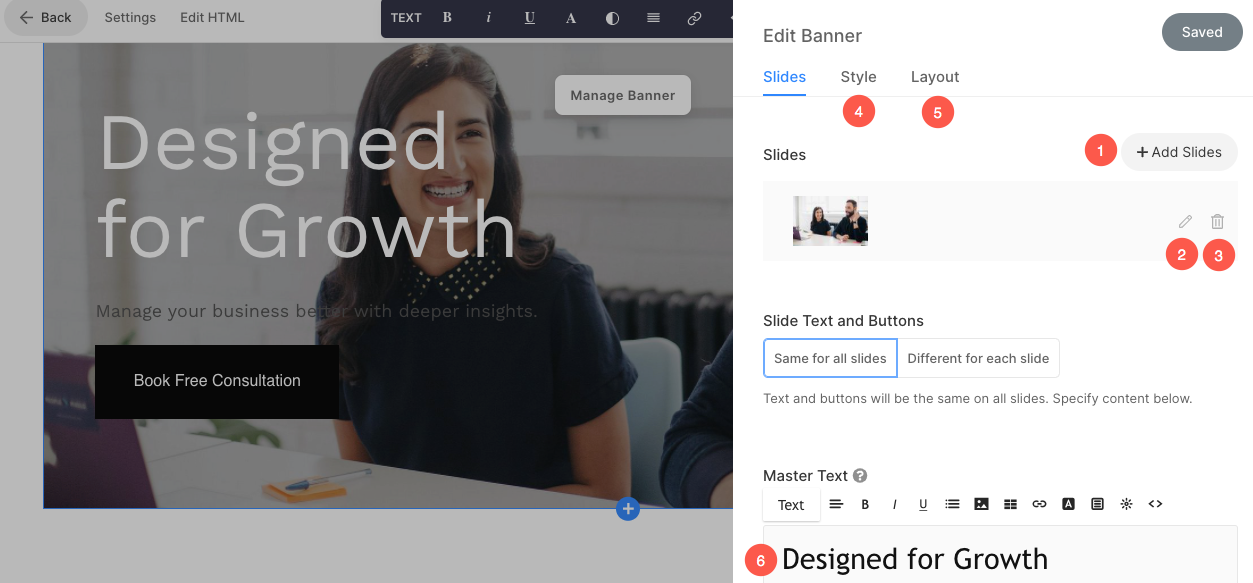
Üçüncü / Dördüncü / Beşinci bölüm - Başlık
- Üçüncü bölümler bir başlık içerir. İşletmeniz hakkında bilgi eklemek için bir başlık kullanılabilir.
- Düzenlemek için bu bölümdeki herhangi bir metne tıklayın.
Bakın nasıl Bir Başlık bölümünü düzenlemek için.
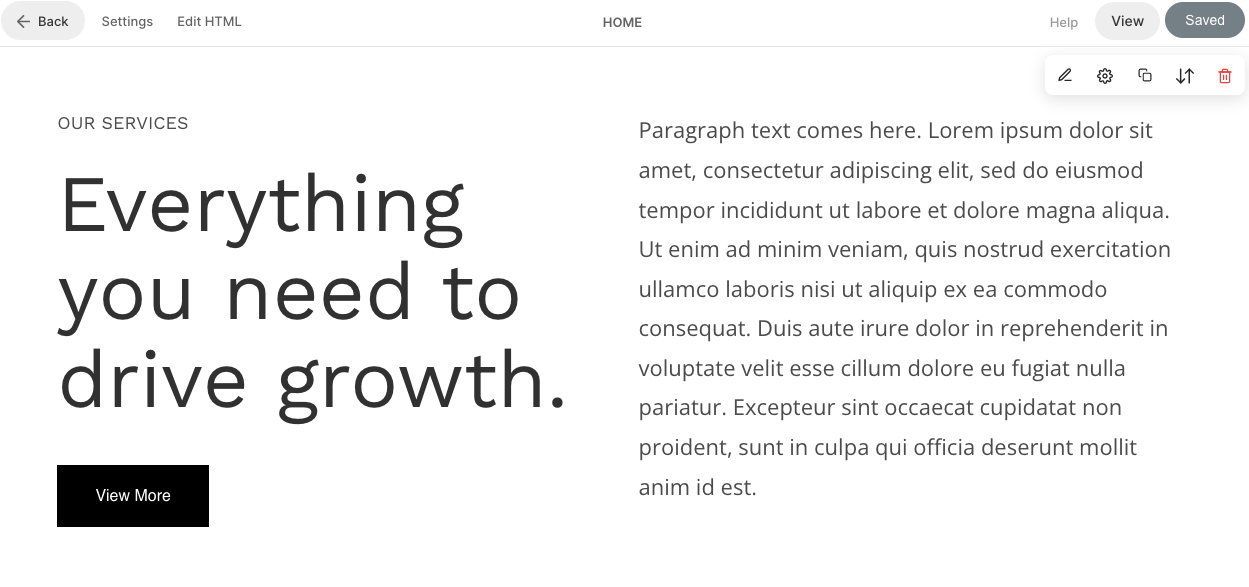
Altbilgi
- Altbilgi, web siteleriniz için kredileri içerir. Buraya sosyal simgeler (1), telif hakkı metni (2) ve önemli bağlantılar ekleyebilirsiniz.
Bakın nasıl Altbilgiyi düzenlemek için.

